Saturday, October 22, 2011
aktifkan fungsi wireless streamyx kat rumah
1, Mula mulka sekali pastikan modem tu memang surport warerles kalau tak de kena beli adapter wirelesnya dulu. Lihar gambar contoh modem wireless.
2. Open Internet Exlorer ( cucuk dulu wire yang di berikan pada modem yang ada)
3. Type adress http//192.168.1.1 Enter
4. Type username asal TMnet punya : biasanya login: tmuser pasword: tmuser
5 dan log masuk
6. Masukkan sreamyx ID yang dia bagi masa daftar di Tm dulu
7. Enter wireles Network
8. Tandakan (rait) Enable Security
9. Masukan security code (selalunya 13 digit)
10 Save dan reboot
Selepas reboot fungsi wireless akan di hidupkan secara automatik,
Kemudian anda bolehlah berinternet tampa wayar sekitar 100 meter dari kawasan modem anda di letakan
sumber: http://komputerdananda.blogspot.com/search?updated-max=2011-10-15T16%3A26%3A00-07%3A00&max-results=5
driver webcam untuk xp
1) Cyberlink YouCam
2) ManyCam
3) YawCam (dengan bantuan JAVA script)
4) Vitamin d
5) webcamXP
fungsi butang Subscribed pada facebook anda.
1.Butang Subscribe membolehkan kita boleh menapis apa new feed yang kita perlukan sahaja
Kita boleh pilih jenis feed yang kita mahukan baca atau tidak.Contohnya
All updates: membenarkan semua post kawan kawan
Most updates: membenarkan post terkini sahaja masuk
Important updates only: membenarkan hanya post yang penting atau mustahak sahaja masuk
2.Dengan butang Subscribed kita tak perlu Add Friend orang yang kita berminat untuk medekatinya .Tapi kita boleh dapat new feeds dari orang yang kita Subscribe itu tanpa perlu Add nya sebagai kawan Subscribe membolehkan anda mengetahui ceritanya di wall mereka walaupun bukan friend .
3.Kita juga boleh melihat siapa yang Subscriber kita dan dengan siapa kita Subscribe di profil kita dengan cara aktifkan butang Subscribe Selain itu,kita boleh pilih siapa yang boleh dan tak boleh komen di wall kita.
4.Kalau anda tak mahu feed pasal kawan kita tu, anda hanya perlu pilih Unsubscribe dan apa yang di tulis di wal tak akan mengangu anda lagi
sumber: http://komputerdananda.blogspot.com/
MEMBENTUK DOKUMEN PDF
Perisian penghasilan PDF ini satu ketika dulu perlu dibeli, namun kini terdapat banyak perisian penghasilan PDF yang boleh diperoleh secara percuma.
Di antara perisian untuk menghasilkan fail PDF yang boleh digunakan secara percuma adalah PrimoPDF yang boleh dipindah turun dari www.primopdf.com
Apabila perisian PrimoPDF dipasang di komputer, cara pengunaannya tidak seperti perisian yang lain.
Kemudahan perisian PrimoPDF ini hanya boleh dicapai menggunakan arahan Print. Itu bermakna apabila hendak mengubah sesuatu dokumen kepada format PDF, kita perlu melakukan arahan Print terlebih dulu.
Langkah yang perlu diikuti untuk membuat dokumen yang berformat PDF adalah seperti berikut:
1. Buka dokumen yang hendak diubah seperti biasa.
2. Pilih arahan Print dan pilih Printer yang bernama PrimoPDF. Tekan Ok.
3. Paparan ini akan dipaparkan, pilih pilihan yang sesuai untuk dihasilkan
4. Tekan di atas butang “Security” jika dokumen yang dihasilkan memerlukan kemudahan kata laluan.
5. Dokumen yang sudah diubah formatnya kepada format PDF akan dipaparkan untuk semakan. Anda memerlukan perisian Adobe Acrobat Reader untuk membuka fail PDF yang dihasilkan itu.
6. Perisian ini boleh diperoleh secara percuma di www.acrobat.com
7. Berikut adalah aliran format dan perisian yang diperlukan untuk menukarkan format .DOC kepada format .PDF.
Format PDF ini juga boleh digunakan untuk mengekalkan jenis huruf yang terdapat di dalam sesuatu dokumen, menerima kemasukan data di dalam bentuk borang serta penambahan elemen interaktif terhadap sesuatu dokumen.
Dokumen PDF yang dihasilkan boleh dihantar melalui e-mel kepada penerima seperti kita menghantar dokumen elektronik yang lain.
PC yang mati secara tiba-tiba
Sebenarnya ada banyak sebab mengapa PC anda menjadi begitu. Antaranya ialah: 1. Kerosakan unit pembekal tenaga.
2. Kepanasan melampau berlaku ke atas Unit Pemprosesan Pusat (CPU).
3. Kerosakan pada papan induk.
Dengan tiga kemungkinan di atas, cuba gantikan komponen yang disyaki itu dengan yang elok.
guna komputer sebagai interkom
Apa yang diperlukan hanyalah perisian yang boleh menyokong kemudahan seumpamanya di atas standard Suara Menerusi Protokol Internet (VOIP).
Oleh kerana Skype merupakan perisian untuk menggantikan telefon biasa, ianya beroperasi seperti telefon yang mana apabila panggilan dibuat, penerima perlu menekan butang 'Answer' sebelum perbualan boleh dilakukan.
Kadangkala kita perlukan kemudahan yang terdapat pada telefon di pejabat kita yang mana penerima boleh terus mendengar suara pemanggil tanpa perlu menjawab panggilan.
Kemudahan itu dinamakan Interkom.
Kemudahan menggunakan Interkom di komputer kini boleh digunakan dengan perisian yang dinamakan Loudtalks.
Ia boleh dipindah turun di www.loudtalks.com. Apabila perisian sudah dipasang, anda boleh berkomunikasi dengan sesiapa saja di seluruh dunia seolah-olah mereka berada di pejabat yang sama.
Selepas perisian dipasang, langkah pertama adalah mendaftarkan nama pengenalan anda: Beritahu rakan anda supaya memindahturunkan perisian yang sama dan seterusnya mendaftarkan nama pengenalan mereka.
Selepas rakan anda berjaya mendaftar, anda hanya perlu memilih Tools > Add a contact untuk berkomunikasi dengan mereka Selepas anda menjemput rakan anda untuk berkomunikasi, pastikan rakan anda menerima jemputan itu untuk perbualan boleh diteruskan. Untuk berhubung dengan rakan anda yang namanya berada di dalam senarai, anda hanya perlu pilih nama mereka dan tekan butang untuk bercakap.
Jika anda tidak mahu menekan butang tersebut anda boleh menekan butang F7 sebagai jalan pendek. Jika anda ingin mengubah fungsi butang-butang yang diberikan, anda boleh mengubahnya dengan memilih Tools > Options Jika anda belum ada rakan untuk berinterkom, tambahkan sahaja nama pengenalan saya AZLIPAAT sebagai cubaan untuk kita mulakan interkom dari mana saja anda berada.
Kaedah Sekat Laman Web
Saya mempunyai tiga komputer di rumah dan berkongsi talian Internet menggunakan router yang dibekalkan oleh TMNet (Streamyx). Selain daripada menggunakan konfigurasi router, adakah cara lain untuk menghalang laman web tertentu daripada dilayari ahli keluarga. Contohnya laman web pornografi.
JAWAPAN:
Kaedah terbaik mengenai penapisan ialah kesedaran pada diri sendiri dan pendidikan.
Bagaimanapun, memang ada cara untuk menghalang alamat domain tertentu yang anda tidak mahu lawati.
Tukarkan tetapan dns untuk menggunakan opendns.org yang mana ia adalah perkhidmatan dns dengan ciri yang tidak ada pada perkhidmatan dns lain.
opendns.org bercirikan penapis kandungan, penyekat domain dan penapis laman web lucah. Pengguna boleh memilih kategori laman web yang hendak dihalang
Bagaimanakah ia dihalang? Komuniti di sebalik tabir opendns.org membantu mengkategorikan laman web yang sudah ditandakan dan membuat undian sama ada ia daripada kategori penanda yang selamat atau sebaliknya.
Cara menggunakannya amat mudah yang mana pengguna hanya perlu menaip alamat laman web terbabit.
Misalnya, www.hmetro.com.my. Pertanyaan ini akan dihantar ke pelayan dns yang dipasang di komputer atau router kita. Dalam kes ini, ia adalah pelayan opendns.org.
Pelayan opendns.org akan mengenal pasti sama ada laman web itu berada dalam kategori yang disekat atau tidak.
Jika ia berada dalam kategori disekat, maka ia akan kembali dan memaparkan mesej ralat. Jika tidak, ia akan keluar seperti biasa.
Ikuti langkah berikut untuk menggunakan pelayan opendns.org:
- masuk ke http://opendns.org dan klik ‘get started’
- pilih persekitaran yang betul. Dalam kes anda, pilih untuk menukar tetapan DNS dalam router;
- pilih router dan ikut saja arahan diberi;
- daftar dan log masuk untuk membolehkan anda melaraskan perkhidmatan.
Masalah Router Tidak Berfungsi dlm UBUNTU
Saya mempunyai router tanpa wayar jenama D-Link model DWL-G122rev.C. Masalahnya ialah kegagalan saya untuk menggunakan router itu dalam persekitaran Ubuntu.
Adakah cara lain untuk membolehkan saya menggunakannya dalam Ubuntu?
JAWAPAN:
Sesetengah pengeluar perkakasan tidak menyediakan perisian pemacu atau dokumentasi bersama dengan perkakasan yang dibekalkan kepada komuniti sistem terbuka.
Oleh sebab itulah, ada antaranya tidak boleh digunakan. Bagaimanapun, lama kelamaan saya pasti ada pemacu tertentu yang menyokongnya.
D-Link DWL-G122rev C menggunakan set cip RALink 73 dan ia menyokong persekitaran Ubuntu versi terkini.
Anda perlu mengemaskinikan Ubuntu kepada versi terkini untuk membolehkannya menyokong perkakasan itu terus dari kotak.
Dalam pada itu, anda boleh memasang perisian pemacu itu secara manual. Dapatkan di http:// ubuntuforums.org/showthread.php?p=4732883#post4732883 dan dapatkan cara untuk memasang secara manual.
SUMBER: http://mahirkomputer.blogspot.com/
Beza Quick Format Dengan Full Format
Ia akan memastikan data tidak akan ditulis di atas sektor yang rosak. Bagaimanapun, imbasan sektor rosak itu akan mengambil masa.
Quick Format akan membuang data, tetapi tidak mengimbas sektor yang rosak. Sebab itulah ia dilakukan dengan pantas.
Jika ada sektor rosak dan tidak pula diimbas, kemungkinan itulah sebabnya masalah anda berulang kembali.
Sekiranya anda seorang yang kurang sabar, lakukan Quick Format tapi apabila selesai, lancarkan ‘scandisk’ untuk mengimbas sektor rosak. Ketika scandisk beroperasi, anda bolehlah pergi membuat kerja lain seperti menonton TV atau makan malam.
sumber: http://mahirkomputer.blogspot.com/
Thursday, October 20, 2011
Tuesday, October 18, 2011
Cara Buat Dropdown Menu
Dropdown menu dapat mengurangkan ruang yang digunakan pada paparan blog untuk meletakkan pelbagai link. Antara kegunaan dropdown menu adalah untuk meletakkan link kawan², link rujukan, link tips dan pelbagai lagi.
Contoh dropdown menu adalah seperti berikut
Tutorial untuk membuat dropdown menu ini adalah seperti berikut.
1. Login akaun blogger anda, dari dashboard > layout > page element > add a gadget > HTML/javascript
2. Copy code berikut ke dalam ruangan html/javascript. (jika tidak faham rujuk sini)
penerangan :
Link 1: Masukkan link untuk dibuka
Text 1: Masukkan perkataan/ayat untuk link
Jika anda hendak masukkan lebih banyak menu, cuma copy paste Text 2 dan letakkan sebelum
3. Apabila selesai, save hasil kerja anda.:)
sumber : http://tutorialuntukblog.blogspot.com/2010/03/cara-buat-dropdown-menu.html
Fix show hidden files and folders problem
The most exasperating experience we can ever go through is when our computer crashes or causes trouble due to virus. These trojans can actually hide themselves into the system and cause trouble enough to disable our windows task manager, registry editor, folder options and the show hidden files and folders option.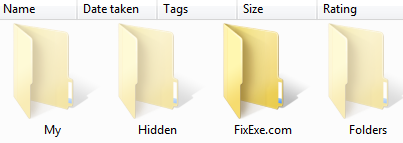
Because of this, you would not be able to view your hidden files, folders and drives on your system even after you would change the settings to show these hidden files. The virus forces the system to keep the hidden files hidden forever.
An antivirus software will most probably be able to get rid of the virus but sometimes this does not happen and under such circumstances you will need to manually make amends to enable working of the “show hidden files and folders” option.
To start off go to the “Start Menu” and click on “Run”. If you are using Windows Vista or Windows 7 OS then you will need to click on the “Start Search” option under the “Start Menu”. A pop up box would appear and you will have to type “RegEdit” and press enter to run the Registry Editor. Then click on the “Registry Key” option and find the following key:HKEY_LOCAL_MACHINE\SOFTWARE\Microsoft\Windows\CurrentVersion\Explorer\Advanced\Folder\Hidden\SHOWALL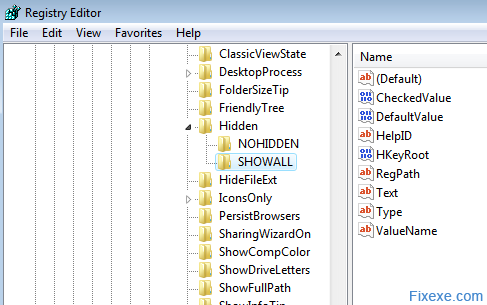
After this you would need to check in the right pane if the value data of the CheckedValue is REG_DWORD. If it is not then we would have to delete the CheckedValue value data and create a new 32 bit DWORD Value and name it as CheckedValue. Once created, click the CheckedValue and type its value data to be 1.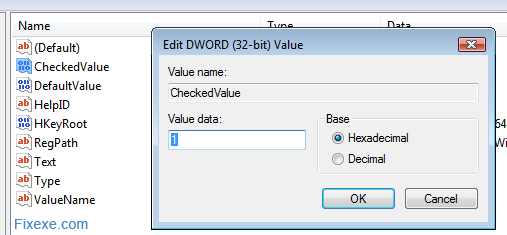
Once this is done, check if the Type value data is of REG_SZ type and has the value data ratio. The last procedure will set the system to the “Show all Hidden files and folders” option. Once this is done all the hidden files and folders should be made visible.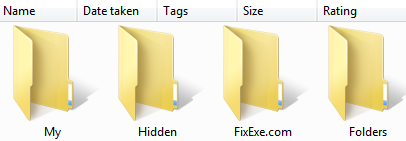
If the folders are not visible even after this procedure, then the chances are that your Registry Editor has been disabled. To activate the Registry editor, there is a free tool available called the Remove Restrictions Tool (RRT) that enables all what the virus had previously disabled. The RRT can help us re-enable the Registry tools, Ctrl+Alt+Del function, Folder options and the Show Hidden files options. Remove Restrictions Tool (14.9 KiB, 12,848 downloads)
Remove Restrictions Tool (14.9 KiB, 12,848 downloads)
The Registry editor can be activated manually too. It’s recommend to first scan a computer to clean the virus. After which on the “Run” (Windows key +R) tab you need to type:HKCU\Software\Microsoft\Windows\Current Version\Policies\System\vDisableRegistryTools\tREG_DWORD/d0/f
This will re-enable the registry editor and after which we can check if the “show files and folders” option is working.
If the folders are not visible even after this, then it probably is a registry problem which can be solved with the help of a good registry cleaner. ASC or CCleaner are registry cleaners that help us scan for the registry errors. Once you fix registry, hidden folders will be visible after you restart Windows.
Do you still have problems? It's recommended to run the best fix tool to repair and speed your PC!
 Fix Cleaner (4.3 MiB, 7,795 downloads)
Fix Cleaner (4.3 MiB, 7,795 downloads)sumber :http://fixexe.com/fix-show-hidden-files-and-folders-problem/
BLOCK WEBSITE

CARA 1:
Following are the steps by which you can block certain website with passwords
Step 1
Click Start > Control Panel > Internet Options.
Step 2
Click the "Content" tab on the top toolbar and select "Parental Controls." Click "Create a New User Account." To set parental controls and block web content, you must create a new user account.
Step 3
Enter the new account name and click "Create an Account." If you are creating an account for a child, enter her name.
Step 4
Select "On, Enforce Current Settings" under the Parental Controls option. Click "Block Some Websites or Content." Click "Windows Vista Web Filter."
Step 5
Click the "Edit the Allow and Block List" link. Enter the website address into the space bar and click "Block." Click "OK" to close.
Step 6
Restart the computer. Click the new user name icon and set the password at the log on screen. A password will now be required to access the specific websites that are blocked.
CARA 2:
Here are alternate instructions to block a website using Internet Explorer.
Tools ->Internet Options->Security->Restricted sites->Sites->Type in the site address and Click ADD then click OK
CARA 3:
well I will be telling you all possible methods of blocking certain or unwanted sites from your computer........
Just foloow the instructions listed below---->
Website blocking with Internet Explorer
Step 1
Use Internet Explorer as your only web browser. Get rid of other web browsers so users are forced to use Internet Explorer to access the web.
Step 2
Inside Internet Explorer, click on "Tools." Click "Internet Options."
Step 3
Click on the tab labeled "Privacy." Click the "Sites" button.
Step 4
Type or copy and paste the web address of any site you want to block into the blank. Click "Block" to add it to the list of blocked sites.
Step 5
Repeat Step 4 for all websites you wish to block. Click "OK" to close the window.
A more advanced site blocking method
Step 1
Go to the Start menu. Open "All Programs." Go to "Accessories." Click on the command prompt tool. This will open a DOS-based pop-up that various commands can be typed into.
Step 2
In the field, type: "notepad C:/Windows/System32/drivers/etc/hosts." Press "Enter." This will produce a notepad document on your screen.
Step 3
Skim the file and locate "127.0.0.1 localhost."
Step 4
Type 127.0.0.1, and then the web address you want to block directly underneath the localhost line. Repeat, creating a list of sites you want to block. Your list might look like this:
127.0.0.1 localhost
127.0.0.1 www.xxxbadsite.com
127.0.0.1 www.predators.com
127.0.0.1 www.etcetc.com
Step 5
Go to the file dropdown menu in the upper left corner of the notepad document. Choose to save the additions to the notepad to make the changes take effect.
Blocking unwanted sites without installinf any software:
Step 1
Do you want to block a certain websites to prevent your kids from access to these sites?, or you want to block it because it has virus, Trojan or malware?, whatever the reason you want to block this site.
Of course there are many software that allow you to block some websites, but what if you wanted just to block one or two websites? installing software takes memory disks pace and CPU power making your computer more slower.
Instead of installing any additional software there is trick you can use to block and redirect certain website to other safe websites, in windows there is file called the Hosts files which is used to control mapping networks names
Step 2
The hosts file is located in "C:\Windows\System32\drivers\etc" we are going to edit it to block certain websites
Go to this directory [c:\windows\system32\drivers\etc], directory may change according to drive used for os installation
Step 3
then hit enter
Step 4
find a file named "hosts"
Step 5
Right click on it and open with word pad.
Step 6
In the last line of the document type the IP* address of any website that you want to redirect your blocked sites to. (For example: if you want to block google.com and redirect it to yahoo.com.. type the ip address of yahoo.com , give space and type the domain name google.com..
209.131.36.158 google.com
Here the ip address is of yahoo and the domain name is google so when anyone types google.com in your computer, they will be redirected to yahoo instead of google. If you dont want to redirect the blocked site to any other site , then you can use your own localhost ip 127.0.0.1)
Step 7
now save it.
Step 8
restart the browser if its already running
Step 9
Now try it, It works perfect
ATASI MASALAH HARDDISK FAILURE

Punca
Isu ini boleh disebabkan oleh mana-mana kemungkinan yang berikut:
hard drive tidak setup dengan betul dalam CMOS
hard disk yang tidak dapat dikesan
hard disk tidak setup
Bad disk hard drive
penyelesaian
hard drive tidak setup dengan betul dalam CMOS
pastikan bahawa hard disk adalah tetapan dalam CMOS Setup sebagai Auto atau bahawa ia betul manual dikonfigurasikan. Anda boleh mencari hard disk drive CMOS setting pada halaman spesifikasi hard disk.
hard disk yang tidak dapat dikesan
In addition to removing any new hardware it's also suggested if you've recently moved the computer or installed anything inside the computer that the connections for the drive be checked. Usually it's best to disconnect the cables from the back of the drive and reconnect them to make sure they're connected properly. While inside also disconnect and reconnect the cable connected to the motherboard as well. While inside your computer make sure you're aware of ESD.(Di samping itu untuk mencabut apa-apa perkakasan baru juga dicadangkan jika anda baru-baru ini dipindahkan komputer atau apa-apa jua yang dipasang di dalam komputer bahawa sambungan untuk drive diperiksa. Biasanya ia terbaik untuk mencabut kabel dari belakang drive dan menyambung semula mereka untuk memastikan mereka yang berkaitan dengan betul. Walaupun di dalam juga mencabut dan menyambungkannya semula kabel disambungkan ke motherboard juga. Semasa di dalam komputer anda pastikan anda sedar akan ESD.)
hard disk tidak di setup
Lihat sama ada hard disk dikesan oleh fdisk. Jika hard disk dikesan tetapi tidak mempunyai partition, cipta partition baru menggunakan fdisk. jika semua langkah-langkah di atas telah dibuat tapi masalah sama masih berulang itu tandanya harddisk anda rosak.
Monday, October 17, 2011
doa keluar rumah

"Ya Allah, aku berlindung denganMu supaya tidak sesat atau disesatkan, menyeleweng atau diselewengkan, berbuat aniaya atau dianiayakan, bodoh atau diperbodohkan ke atasku".


"Dengan nama Allah aku bertawakkal kepadaNya dan tiada daya serta upaya kecuali dengan keizinan Allah".
sumber :http://doaharian.blogspot.com/2007/04/doa-ketika-keluar-rumah.html
MENJUAL HABBATUS SAUDA
Mencari Product Key Windows XP Pada CD Instalasi XP
Apakah Anda kehilangan Key instalasi Windows XP pada CD Windows XP dan kesulitan untuk mencarinya? Padahal anda tidak memiliki backupnya. Apa yang dapat anda lakukan? Sebenarnya anda dapat menemukan Key Windows pada CD OS Windows Installer anda dengan mudah
Berikut adalah langkah-langkah sederhana yang perlu Anda lakukan untuk mendapatkan Kunci Produk Anda dari CD instalasi.
1. Masukkan CD Instalasi ke dalam CD / Drive Drive.
2. Jelajahi CD dan cari dan klik folder i386.
3. Buka file UNATTEND.txt dan arahkan ke bawah ke baris terakhir.
4. Anda akan menemukan tombol Produk Windows XP di sana.
semoga bermanfaat ^^
sumber : http://www.facebook.com/topic.php?uid=256642926178&topic=12410
TIPS: Mengganti produk key Microsoft Office
Untungnya karena saya pernah beli office ori, jadi saya masih menyimpan produk key nya. Lha terus gmn ngegantinya? Situs Microsoft bilang
You cannot change the product key for Microsoft Office XP, for Microsoft Office 2003, or for the 2007 Microsoft Office system without first removing and then reinstalling Microsoft Office.
Waw? Re-install? waaah sayang bgt dong. Office saya udah SP2 + security2 update bulan teranyar. Akhirnya diputuskanlah untuk mengacak2 registrynya. Apa yang akan diacak2?
Office 2007
HKEY_LOCAL_MACHINE \Software\Microsoft\Office\12.0\Registration
Office 2003
HKEY_LOCAL_MACHINE \Software\Microsoft\Office\11.0\Registration
Office XP
HKEY_LOCAL_MACHINE \Software\Microsoft\Office\10.0\Registration
Di dalem folder registration itu ntar ada sub folder. Kalo kamu install visio juga, harusnya minimal ada 2 folder. Kamu liat aja di sub folder itu, product name nya, visio atau enterprise. Masuk ke subfolder yang produk name nya sesuai dengan yang mau kita ganti, dalam hal ini saya masuk ke subfolder yg product namenya Microsoft Office Enterprise 2007.
Di dalam subfolder itu kamu akan nemuin banyak banget key. Hapus key DigitalProductID dan ProductID. Setelah itu tutup regedit nya dan jalankan salah satu produk office nya, misal Microsoft Word. Nanti Wordnya akan minta Product Key yang baru. Nah masukin deh tuh yang versi original nya. Gampang kan?
Tapi ingat ya, selalu backup registry nya kalo mau diutak-atik
sumber : http://blog.arieflatu.net/2009/10/tips-mengganti-produk-key-microsoft-office.html/
CARI PRODUK KEY ATAU CD KEYS WINDOWS
Sunday, October 16, 2011
TUKAR SCREEN COMPUTER KE SCREEN TV
Buka laman web yang disekat dengan Google DNS
Seperti yang telah sedia maklum, kerajaan Malaysia telah menyekat beberapa laman web termasuklah laman perkongsian fail yang popular seperti Rapidshare dan Megaupload.
Cara yang paling mudah untuk mengatasi sekatan ini adalah dengan mengunakan Google DNS, iaitu “8.8.8.8” dan “8.8.4.4”. Ikuti panduan di bawah bagi keterangan langkah-demi langkah:
Cara-cara menggunakan Google DNS
1. Klik kanan pada ikon ‘Internet access’ pada taskbar anda, dan pilih “Open Network and Sharing Center”
2. Pada sidebar kiri, klik “Change adapter settings’”
3. Klik kanan pada sambungan Internet yang anda gunakan, dan pilih ‘Properties’
4. Pilih “Internet Protocol Version 4 (TCP/IPv4)” ataupun “Internet Protocol Version 6 (TCP/IPv6)” dan klik pada butang ‘Properties’
5. Tandakan pada kotak “Use the following DNS server addresses” dan masukkan nilai berikut:
- Preferred DNS server: 8.8.8.8
- Alternate DNS server: 8.8.4.4
6. Klik OK dan tutup tetingkap tersebut. Kini ada sepatutnya sudah boleh melayari laman web yang disekat seperti Filestube dan Rapidshare.
masalah komputer yang asyik restart dalam Safe Mode
Jika komputer anda asyik restart dalam Safe Mode dan anda tidak tahu apa sebabnya, anda boleh membaikinya kembali dengan mudah, ikuti langkah di bawah:
1. Klik pada Start Menu, dan taip Run.
2. Taip msconfig dan klik OK.
3. Pada tab Boot, kosongkan kotak “Safe boot” dan klik OK.
Restart komputer anda dan Windows akan masuk kembali seperti biasa, tanpa Safe Mode.
sumber: sembang komputer
letak sarikata bagi fail video
Gunakan apa-apa pemain video contoh seperti VLC bagi membolehkan sarikata ini dipadankan dengan fail video. Selamat menonton!
sumber: sembang komputer
Membuang bahagian video yang anda tidak mahu dengan Windows Live Movie Maker
Jika anda ingin mengeluarkan bahagian yang tertentu sahaja daripada sebuah fail video, anda boleh lakukannya dengan menggunakan Windows Live Movie Maker. Ikuti langkah-langkah di bawah:
1. Lancarkan Windows Live Movie Maker dan buka fail video yang anda ingin sunting.
2. Tetapkan permulaan bagi video, dan tekan pada butang “Set start point”
 3. Tetapkan pengakhiran bagi video, dan tekan pada butang “Set end point”
3. Tetapkan pengakhiran bagi video, dan tekan pada butang “Set end point” 4. Tekan pada butang “Save trim”
6. Klik pada butang “Save movie” dan berikan nama bagi fail video baru anda.
7. Tunggu sehingga proses selesai.
muat turun apa sahaja filem dan lagu
1. Lancarkan jDownloader terlebih dahulu.
2. Buat carian di Internet menggunakan nama filem/lagu dan tambahkan perkataan ‘rapidshare’ Contohnya saya taipkan “Before Sunrise rapidshare” dan enjin carian akan memaparkan pelbagai hasil, klik mana-mana pautan yang diberikan (laman kegemaran saya adalah Filestube)
3. Salin pautan yang diberikan pada laman web tersebut. Jangan muat turun melalui pelayar web anda, sebaliknya gunakan jDownloader.
4. Pautan yang anda salin tadi akan ditangkap oleh jDownloader secara automatik, pada bahagian Linkgrabber. Klik pada butang ‘Play’ untuk memulakan muat turun.
Apa yang sangat berguna pada jDownloader adalah, ia akan mengatasi semua had dan masa menunggu yang selalunya diberikan oleh laman perkongsian fail seperti Rapidshare dan Megaupload. Jadi setelah anda memulakan muat turun, anda hanya perlu tunggu sehingga iany selesai. Namun terdapat juga sesetengah laman web yang memerlukan anda memasukkan captcha, yang mana anda boleh taipkan ia pada jDownloader itu sendiri.
Selain memasukkan perkataan Rapidshare pada enjin carian, anda juga boleh cuba laman web lain seperti Megaupload, Filesonic, dan banyak lagi. Untuk mencari lagu pula, Mediafire adalah laman web yang paling popular.
Jika anda disekat daripada membuka Filestube, Rapidshare, dan sebagainya – gunakan kaedah Google DNS untuk melepasi sekatan itu.
Nota: Artikel ini adalah untuk tujuan pendidikan sahaja...
sumber:Sembang Komputer
Tangkap screenshot dengan mudah menggunakan Greenshot
perisian screenshot yang bagus yang dipanggil Greenshot. Dari segi fungsi yang ditawarkan, ianya sangat menyerupai FastStone Capture di mana anda boleh:
- Menetapkan kawasan yang ingin ditangkap secara manual (Prt Scr)
- Menangkap keseluruhan tetingkap (Alt + Prt Scr)
- Menangkap keseluruhan skrin (Ctrl + Prt Scr)
Greenshot juga menyediakan editor untuk anda menyunting gambar yang telah ditangkap. Anda boleh menambah anak panah, garisan, perkataan, dan banyak lagi.
Greenshot merupakan sebuah perisian yang sangat fokus dan minimal. Dari segi antaramuka, selain daripada editor, antaramuka Greenshot hanyalah sebuah ikon pada taskbar. Dari segi fungsi pula, Greenshot hanya memiliki fungsi yang penting sahaja dan tidak menyemakkan dirinya dengan fungsi-fungsi lain yang kurang berguna (seperti apa yang berlaku pada SnagIt). Yang paling penting sekali, Greenshot adalah percuma dan sumbernya adalah terbuka, sebab itulah ia menjadi perisian screenshot pilihan saya kini.
muat turun Greenshot di sini.
sumber:sembangkomputer.com



























